“`html
Introdução
A criação de layouts responsivos é uma habilidade fundamental para desenvolvedores front-end, especialmente em um mundo onde a diversidade de dispositivos é uma constante. O Flexbox, ou Flexible Box Layout, é uma técnica poderosa que permite distribuir espaço e alinhar itens de forma eficiente em um layout. Este artigo aborda como usar o Flexbox para construir aplicações responsivas, facilitando a vida dos desenvolvedores iniciantes e intermediários.
Contexto ou Teoria
Flexbox foi introduzido no CSS3 como uma maneira de criar layouts mais dinâmicos e adaptáveis. Ao contrário de métodos mais tradicionais, como floats e posicionamento, o Flexbox oferece um modelo de caixa que se adapta ao espaço disponível. Isso significa que os desenvolvedores podem criar layouts que se ajustam automaticamente a diferentes tamanhos de tela, tornando o design responsivo muito mais acessível.
Os conceitos centrais do Flexbox incluem:
- Contêiner Flexível: O elemento pai que contém os itens a serem organizados.
- Itens Flexíveis: Os elementos filhos que serão organizados dentro do contêiner flexível.
- Direção: A direção em que os itens flexíveis são dispostos (horizontal ou vertical).
- Alinhamento: Como os itens são alinhados dentro do contêiner.
Esses conceitos formam a base de como o Flexbox opera, permitindo uma personalização significativa no layout.
Demonstrações Práticas
Vamos explorar um exemplo prático de como implementar o Flexbox em uma aplicação web simples. Abaixo, criaremos um layout básico de um card com três itens que se ajustam ao tamanho da tela.
/* Estilos gerais */
body {
font-family: Arial, sans-serif;
margin: 0;
padding: 0;
display: flex;
justify-content: center;
align-items: center;
height: 100vh;
background-color: #f4f4f4;
}
/* Estilo do contêiner flexível */
.container {
display: flex;
flex-direction: row;
justify-content: space-around;
width: 80%;
}
/* Estilo dos itens flexíveis */
.card {
background-color: white;
border: 1px solid #ccc;
border-radius: 8px;
padding: 20px;
box-shadow: 0 2px 10px rgba(0,0,0,0.1);
flex: 1; /* Faz com que os cards se ajustem igualmente */
margin: 10px;
transition: transform 0.2s;
}
.card:hover {
transform: scale(1.05); /* Efeito de hover */
}
No código acima, criamos uma estrutura básica com um contêiner flexível que abriga três cards. Cada card se adapta ao espaço disponível, e o efeito de hover adiciona um toque visual interessante.
Agora, vamos adicionar um pouco de HTML para exibir nossos cards:
Card 1
Conteúdo do card 1.
Card 2
Conteúdo do card 2.
Card 3
Conteúdo do card 3.
Com este código, temos um layout responsivo que se adapta a diferentes tamanhos de tela. Ao redimensionar a janela do navegador, os cards se reorganizam automaticamente, mantendo uma boa apresentação visual.
Dicas ou Boas Práticas
- Use flex: 1 para itens que você deseja que ocupem espaço igual dentro do contêiner.
- Experimente diferentes valores de flex-direction (row, column) para ver como o layout responde.
- Utilize justify-content e align-items para alinhar seus itens de forma eficaz.
- Evite valores fixos de largura e altura, permitindo que o Flexbox ajuste automaticamente os tamanhos.
- Adicione efeitos de transição para melhorar a experiência do usuário durante interações.
Conclusão com Incentivo à Aplicação
O Flexbox é uma ferramenta poderosa que pode transformar a forma como você aborda o design de layouts. Ao dominar essa técnica, você se tornará mais eficiente na criação de interfaces responsivas e agradáveis ao usuário. A prática é a chave, então não hesite em experimentar o que aprendeu neste artigo em seus próprios projetos.
Está desenvolvendo um projeto digital e precisa de um site moderno, performático e bem estruturado?
Eu posso te ajudar a transformar essa ideia em uma solução completa — com foco em performance, design e funcionalidade.
Acesse yurideveloper.com.br ou chame no WhatsApp: (37) 99670-7290. Vamos criar algo incrível juntos!
“`





Deixe um comentário